CLOUD
05-Jul-201815-Jan-2024
Betriebssystem und Anwendungen installieren
Interspace bietet drei Optionen für die Installation von Betriebssystemen und Anwendungen auf dem Server, die auf unterschiedliche Bedürfnisse und Präferenzen zugeschnitten sind: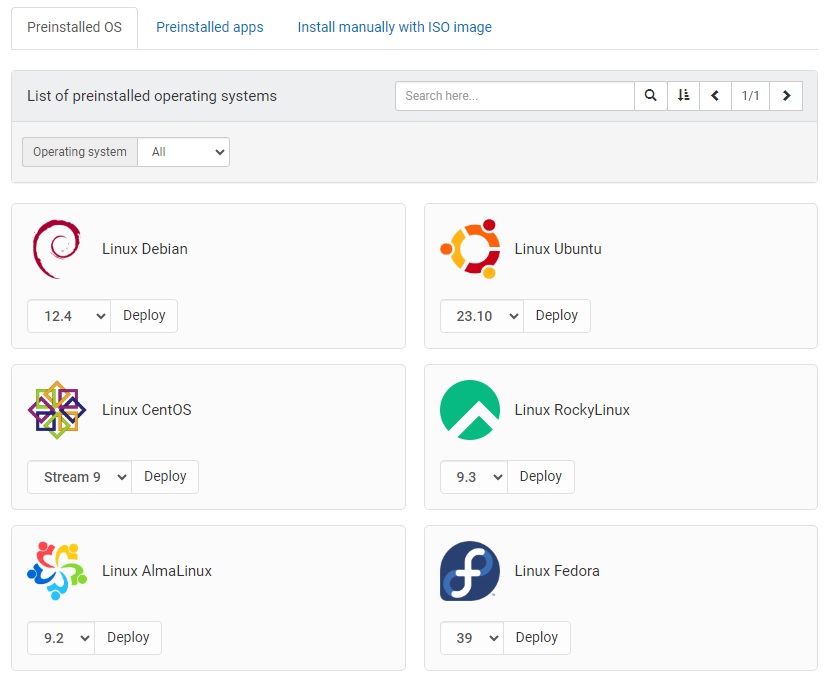
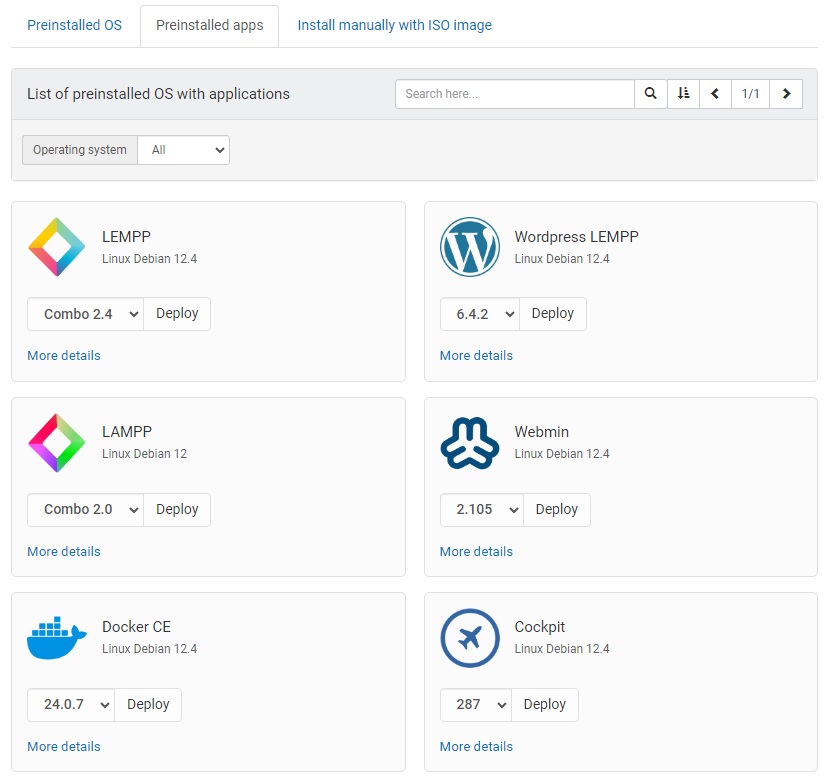
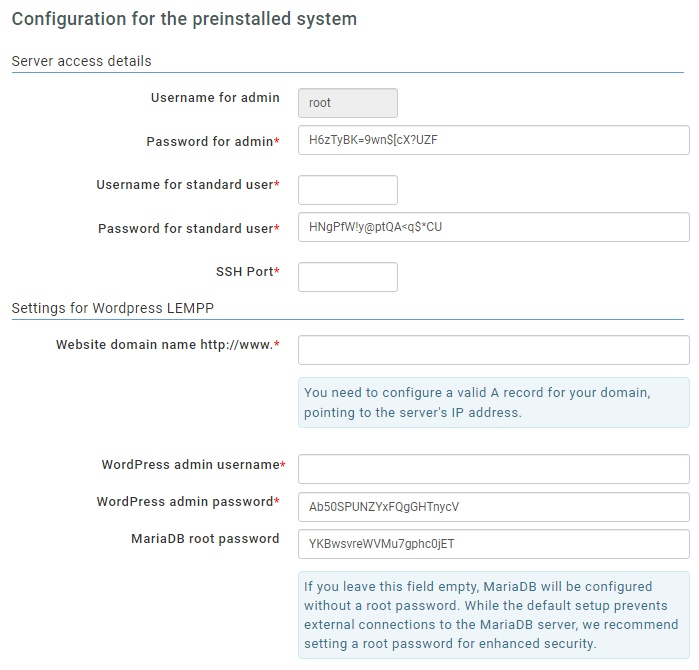
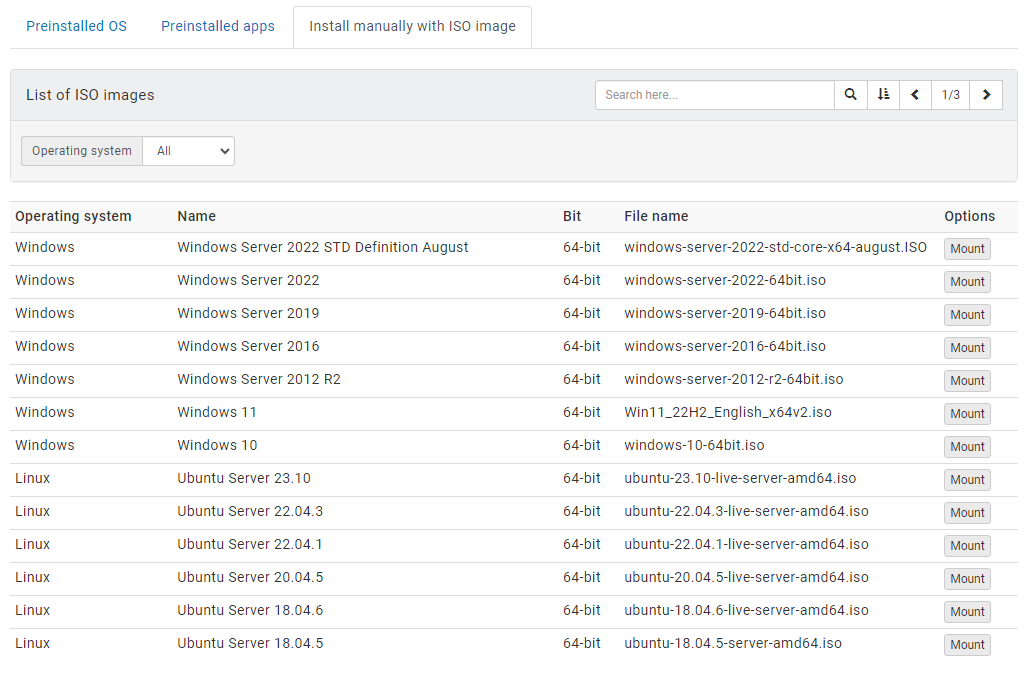
- Vorinstalliertes Betriebssystem und Apps
Diese Optionen ermöglichen die schnelle Bereitstellung sowohl eines Betriebssystems als auch wesentlicher Anwendungen. Ihr Server wird innerhalb einer Minute betriebsbereit sein und bietet eine nahtlose Einrichtung, die ideal für diejenigen ist, die Effizienz suchen. - Manuelle Installation mit ISO-Image
Für Benutzer, die eine individuelle Einrichtung benötigen, ermöglicht diese Option die manuelle Installation einer Vielzahl von Betriebssystemen, einschließlich Windows, Linux und BSD. Obwohl dieser Prozess zeitaufwändiger ist, bietet er Ihnen vollständige Kontrolle über die Installation und ermöglicht eine maßgeschneiderte Systemkonfiguration.
1.Vorinstalliertes Betriebssystem
Dieser Vorgang wird ein vorkonfiguriertes Betriebssystem direkt auf die Festplatten Ihres virtuellen Servers installieren.Dieser Bereitstellungsprozess ist sofortig und unumkehrbar. Sobald er beginnt, wird er die bestehenden Daten Ihres Servers vollständig mit dem neuen Betriebssystem überschreiben. Wir empfehlen dringend, vor dem Fortfahren einen Snapshot zu erstellen. Dieser Snapshot dient als Backup und ermöglicht es Ihnen, Ihren Server in den Zustand vor dieser Bereitstellung zurückzusetzen.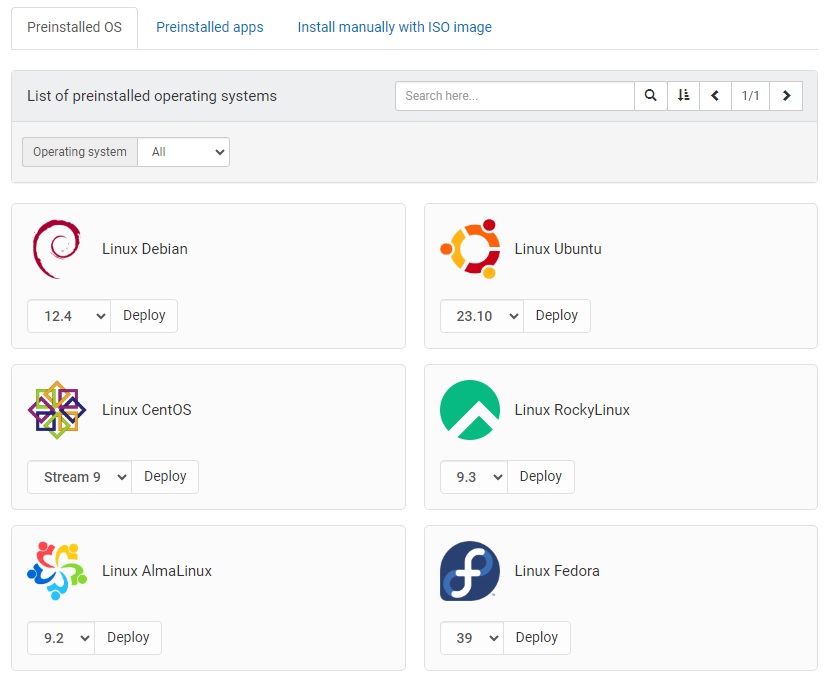
2.Vorinstallierte Apps
Dieser Vorgang wird ein vorkonfiguriertes Betriebssystem zusammen mit Anwendungen direkt auf die Festplatten Ihres virtuellen Servers installieren.Dieser Bereitstellungsprozess ist sofortig und unumkehrbar. Sobald er beginnt, wird er die bestehenden Daten Ihres Servers vollständig mit dem neuen Betriebssystem und den Anwendungen überschreiben. Wir empfehlen dringend, vor dem Fortfahren einen Snapshot zu erstellen. Dieser Snapshot dient als Backup und ermöglicht es Ihnen, Ihren Server in den Zustand vor dieser Bereitstellung zurückzusetzen.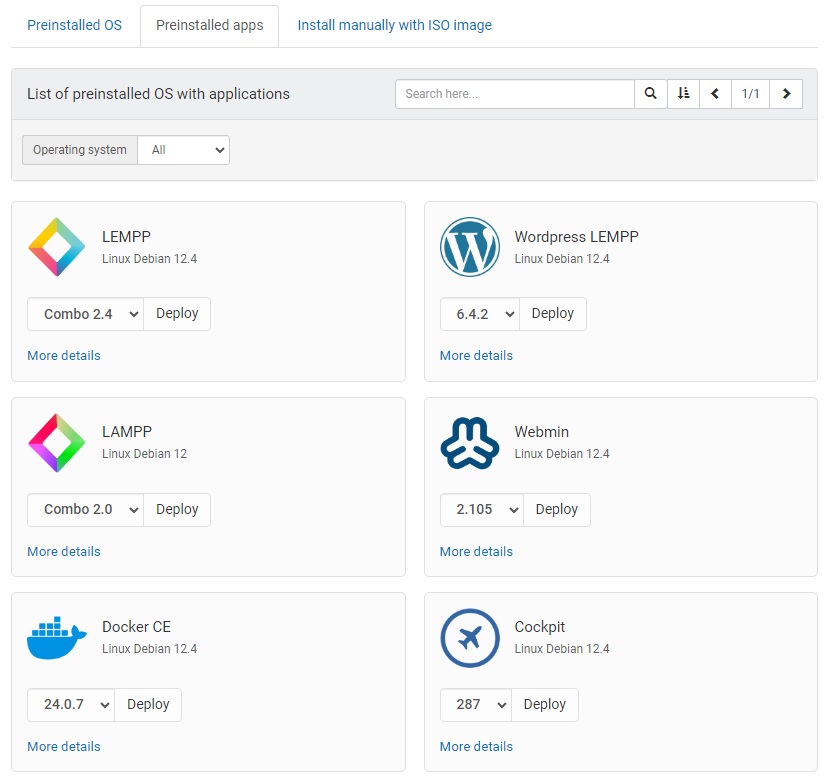
2.1.Automatisierung mit vorinstallierten Apps
Innerhalb der Optionen für vorinstallierte Betriebssysteme und vorinstallierte Apps sind bestimmte Systeme mit Automatisierungsfunktionen ausgestattet. Diese Funktionen vereinfachen den Einrichtungsprozess durch automatische Anwendung vordefinierter Einstellungen, einschließlich benutzerdefinierter Benutzernamen, Passwörter und anwendungsspezifischer Parameter.Alle erforderlichen Informationen werden vor Beginn der Installation gesammelt. Dies gewährleistet eine reibungslose und automatisierte Konfiguration während des gesamten Installationsprozesses, die auf Ihre Spezifikationen zugeschnitten ist.Sie müssen die im Einrichtungsformular angegebenen Details und Passwörter auf Ihrem Computer speichern, da sie nach der Installation nicht in unserem System gespeichert werden. Sie werden sicher über SSL an unsere automatisierten Systeme übertragen, die sie nur einmal bei der ersten Einrichtung des Servers verwenden.Die vorausgefüllten Passwörter werden zu Ihrer Bequemlichkeit automatisch generiert, und Sie können sie im Formular nach Bedarf ändern. Wählen Sie für jeden Dienst starke, einzigartige Passwörter.Obwohl die Passwörter über SSL übertragen werden, empfehlen wir dringend, sie unmittelbar nach der ersten Einrichtung für erhöhte Sicherheit zu ändern.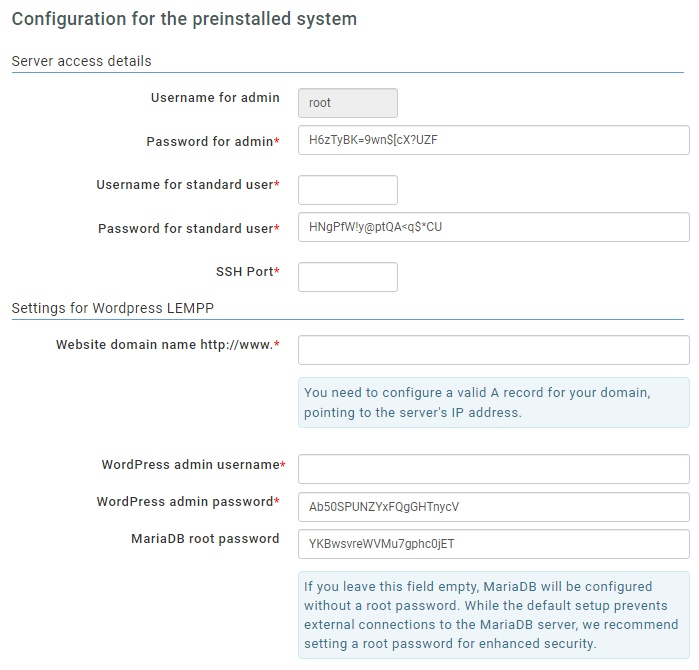
3.Manuelle Installation mit ISO-Image
Diese Operation wird das ISO-Image im DVD-Laufwerk des virtuellen Servers mounten. Um von dem gemounteten Image zu booten, starten Sie den Server oder starten Sie ihn neu, falls er bereits läuft. Öffnen Sie dann die Web-Konsole, um auf das Installationsprogramm zuzugreifen, das Sie Schritt für Schritt durch den Betriebssystem-Installationsprozess führt. Wenn auf dem Server bereits ein Betriebssystem installiert ist, kann die neue Installation je nach den Optionen, die Sie im Installationsprogramm wählen werden, alle vorhandenen Daten entfernen.Auf Anfrage können wir der Liste ein benutzerdefiniertes ISO-Image hinzufügen.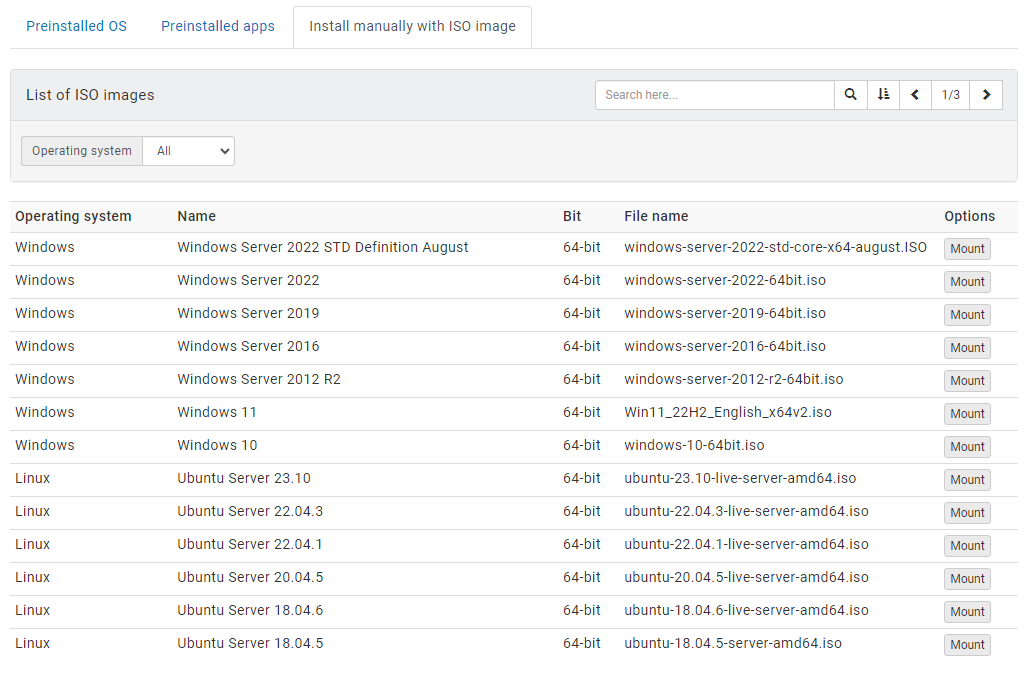
Verwandter Inhalt
Dokumentation

Cloud

Kommunikation

Hosting

My Interspace
Technische Artikel

Tutorials

Lernen
Nachrichten

Neueste Nachrichten

Neueste Ereignisse
Verwandte Produkte

Elastic Cloud VPS
Elastic Cloud VPS ist eine virtuelle Maschine, die auf fortschrittlichen Cloud- und Netzwerktechnologien läuft und überlegene Vorteile gegenüber traditionellem VPS-Hosting bei einem außergewöhnlichen Preis-Leistungs-Verhältnis bietet.
Bereitstellen von Betriebssystemen und Apps in nur 1 Minute. Geo-redundante Backups mit einem Klick, Snapshots und Disaster Recovery. Prozessoren der nächsten Generation AMD EPYC, ultraschneller NVMe-Speicher, dedizierte Verbindungen und kostenloses privates Netzwerk.

Cloud VPN PointConnect
Cloud VPN ermöglicht einzelnen Computern, sich von überall auf der Welt sicher mit Ihrem privaten Cloud-Netzwerk zu verbinden, indem Daten bei der Übertragung über das Internet verschlüsselt werden. Nach der Verbindung können sie auf alle Ihre virtuellen oder dedizierten Server sowie Metro-Ethernet-Endpunkte über ihre privaten IPs zugreifen.
Perfekt für Anbieter von CRM, ERP und ähnlichen Diensten, die sicheren Zugriff auf ihre Apps über das Internet bereitstellen möchten.

Cloud NAT Gateway
Ein- und ausgehende Verbindungen über das Internet für Ihre virtuellen Server, die nur private IP-Adressen haben.
Die Server greifen auf das Internet zu, indem der Datenverkehr durch das NAT-Gateway geleitet wird. Optional können sie eingehende Verbindungen aus dem Internet über die Port-Weiterleitungsfunktion empfangen.
 Deutsch
Deutsch English
English Македонски
Македонски Slovenščina
Slovenščina Srpski
Srpski Shqip
Shqip Български
Български